Borderlands - это просто потрясающий приключенческий шутер от первого лица, популярный своим мультяшным дизайном и множеством уникального оружия. Однако пользователи сообщают, что сообщение об ошибке «Общая ошибка защиты» появляется, как только они входят в игру и пытаются получить доступ к экрану главного меню.
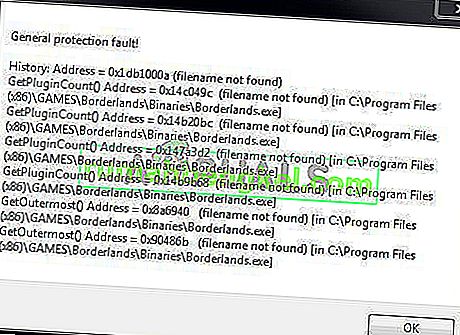
К счастью, существует несколько различных полезных методов, которые можно использовать для простого решения проблемы. Мы нашли методы, которые помогли другим пользователям справиться с этой проблемой, и предоставили для них пошаговые инструкции. Обязательно ознакомьтесь с приведенными ниже методами и внимательно следуйте инструкциям.
Что вызывает общую ошибку защиты в Borderlands?
Существует довольно много разных и различных причин этой проблемы, которая появляется при игре в Borderlands на вашем ПК с Windows. Мы решили составить список причин, которые помогут вам выбрать свой сценарий. Как только вы узнаете случай, вы также узнаете, какой метод использовать для решения проблемы, и все станет проще! Ознакомьтесь со списком ниже!
- Игра заблокирована вашим антивирусом или вашим брандмауэром . Игра может быть заблокирована любым программным обеспечением безопасности, установленным на вашем компьютере. Это может помешать игре получить доступ к Интернету или некоторым файлам, расположенным на вашем компьютере. Убедитесь, что вы добавили исключение для него в свой антивирус или брандмауэр.
- Файлы игры отсутствуют или повреждены. Если вы подозреваете, что установка вашей игры нарушена, вы всегда можете проверить целостность файлов игры, если загрузили игру через Steam. Это повторно загрузит недостающие файлы.
- Проблемы с PhysX - Если PhysX не установлен, так как вы пропустили его установку при установке игры, вам следует установить его сейчас. Кроме того, его DLL-файл может отсутствовать, но вы можете создать его самостоятельно и решить проблему!
- Проблемы с видеокартой - игра должна работать на вашей основной видеокарте, и возможно, что панель управления NVIDIA назначила встроенную видеокарту исполняемому файлу игры. Кроме того, необходимо наличие последних версий драйверов, если вы хотите, чтобы игра работала плавно.
Решение 1. Сделайте исключение для игры в Защитнике Windows (Безопасность Windows)
Многие пользователи сообщают, что игру необходимо разрешить в виде исключения в антивирусном средстве Защитника Windows. Если у вас установлен сторонний антивирус, вы также должны добавить в него исключение для игры. Шаги по добавлению исключений в других антивирусных инструментах отличаются, но посмотрите, как это сделать в Защитнике Windows.
- Посмотрите на панель задач (правая часть панели задач) и попытайтесь найти экран. Возможно, вам потребуется щелкнуть направленную вверх стрелку, чтобы отобразить больше значков. Щелкните правой кнопкой мыши значок щита и выберите опцию Открыть панель безопасности, чтобы открыть Центр обеспечения безопасности Windows .
- Кроме того, вы можете одновременно нажать клавиши Windows и I, чтобы открыть настройки Windows 10 . Найдите раздел « Обновление и безопасность » и щелкните его левой кнопкой мыши. Перейдите на вкладку « Безопасность Windows » внутри и нажмите кнопку « Открыть безопасность Windows» в правой части окна.
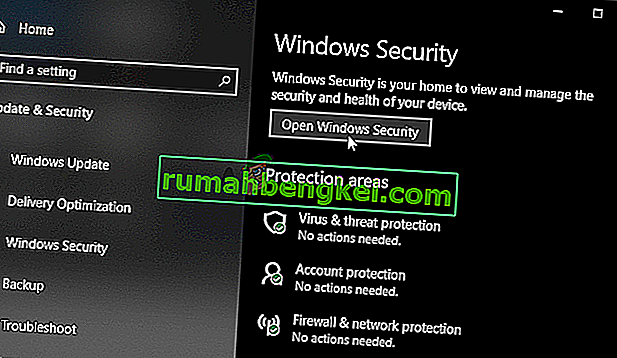
- Щелкните значок щита в левом вертикальном меню. Прокрутите, пока не увидите раздел настроек защиты от вирусов и угроз, и нажмите кнопку « Управление настройками» под ним.
- Прокрутите это окно еще раз, пока не дойдете до записи Исключения внутри, и нажмите Добавить или удалить исключения.

- Нажмите кнопку + рядом с полем «Добавить исключение» и выберите « Папка» в появившемся раскрывающемся меню. Должен открыться проводник, поэтому убедитесь, что вы нашли папку, в которую вы установили Borderlands. По умолчанию это должно быть:
C: \ Program Files (x86) \ Steam \ steamapps \ common \ Borderlands
- Это тот случай, если вы установили игру через Steam. Убедитесь, что вы выбрали правильную папку, если вы выбрали другую во время установки. Выберите его и подтвердите все запросы, которые могут появиться. Снова откройте игру, чтобы увидеть, сохраняется ли сообщение об ошибке «Общая ошибка защиты»!
Решение 2.Проверьте целостность файлов игры
Если некоторые важные файлы игры отсутствуют или повреждены, и если вы установили игру через Steam, вам следует использовать отличную функцию, предоставляемую Steam. Вы можете легко проверить целостность файлов игры. Это просканирует установочную папку игры на наличие файлов, которые отсутствуют или повреждены, и Steam повторно загрузит их. Для получения более подробной информации выполните следующие действия.
- Запустите клиент Steam на своем компьютере, дважды щелкнув ярлык Steam на рабочем столе. Если его там нет, просто нажмите меню «Пуск» или кнопку « Поиск / Кортана» и введите « Steam », чтобы открыть его клиент. Щелкните левой кнопкой мыши первый результат.
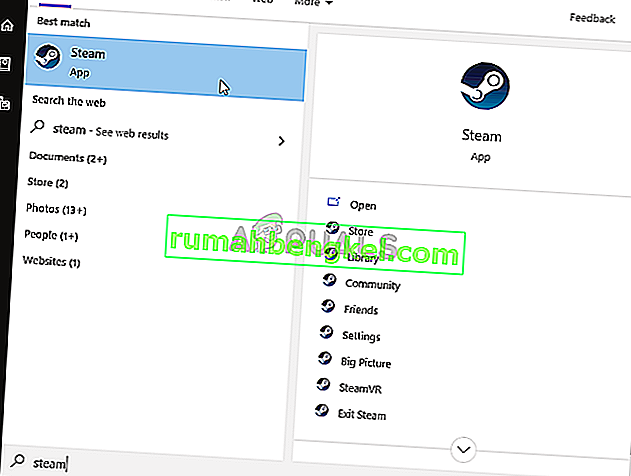
- После открытия клиента Steam перейдите на вкладку « Библиотека » в меню в верхней части окна и найдите запись Borderlands в списке установленных игр. Щелкните правой кнопкой мыши запись игры и выберите « Свойства» в появившемся контекстном меню.
- Перейдите на вкладку « Локальные файлы » в окне «Свойства» и нажмите кнопку « Проверить целостность файлов игры» внутри.
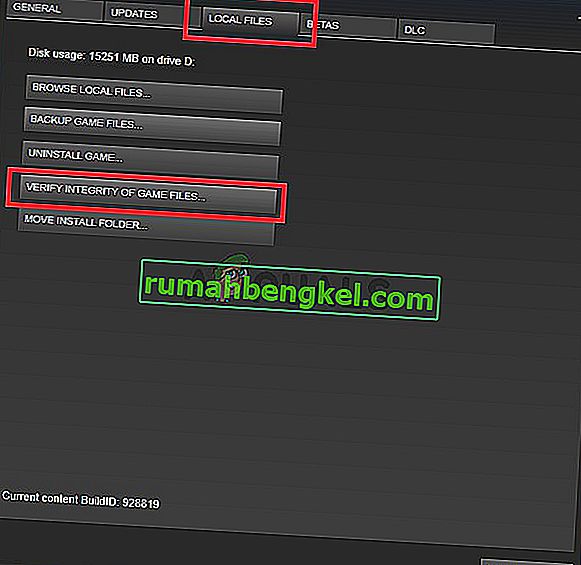
- Подождите, пока завершится процесс проверки и Steam загрузит недостающие файлы. Снова откройте игру и проверьте, появляется ли по-прежнему ошибка «Общая ошибка защиты».
Решение 3. Обновите драйверы видеокарты до последней версии
Драйверы видеокарты являются причиной множества различных проблем, возникающих в различных видеоиграх, и эта проблема не является исключением. Многие пользователи сообщают, что простая установка последних версий драйверов видеокарты позволила устранить «общую ошибку защиты» и предотвратить ее появление с тех пор. Следуйте инструкциям ниже, чтобы обновить драйверы!
- Перед тем, как начать что-либо еще, вам нужно будет удалить графический драйвер, установленный на вашем компьютере. Одновременно нажмите клавиши Windows + R, чтобы открыть диалоговое окно «Выполнить». В текстовом поле « Открыть » введите « devmgmt. msc »и нажмите кнопку OK, чтобы открыть диспетчер устройств .
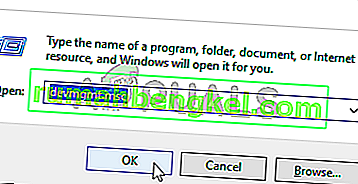
- Кроме того, вы можете щелкнуть меню «Пуск» или кнопку «Поиск», ввести « Диспетчер устройств » и щелкнуть первый доступный результат. Оказавшись внутри, разверните раздел « Display Adapters », найдите свою видеокарту, щелкните ее запись правой кнопкой мыши и выберите « Удалить устройство» в появившемся контекстном меню.
- Подтвердите любые диалоговые окна или подсказки, которые могут появиться после того, как вы щелкните, чтобы удалить его.
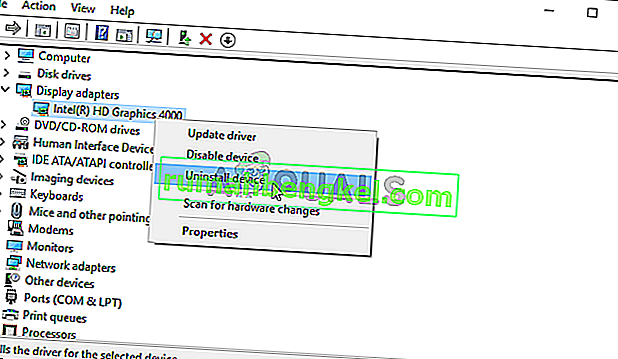
- После этого откройте веб-браузер и посетите веб-сайт производителя видеокарты. Вот ссылки для графических драйверов NVIDIA, AMD и Intel! Введите все важные сведения о вашей игровой настройке и найдите доступные драйверы.
- Убедитесь, что вы выбрали последнюю версию из появившегося списка, и нажмите кнопку « Загрузить» . Запустите его исполняемый файл из папки Загрузки и следуйте инструкциям на экране, чтобы установить его на свой компьютер.
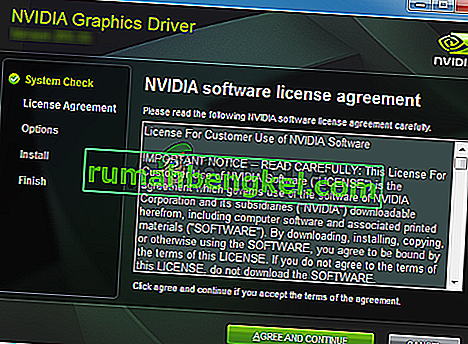
- Снова откройте Borderlands и проверьте, появляется ли по-прежнему ошибка «Общая ошибка защиты» во время игры!
Решение 4.Используйте правильный графический процессор
Пользователи также сообщили, что ошибка возникла из-за того, что игра начала использовать встроенную видеокарту вместо чипсета NVIDIA. Этот метод отлично подходит для пользователей NVIDIA! Вы можете легко решить проблему в Панели управления NVIDIA, поэтому обязательно следуйте инструкциям, которые мы подготовили ниже!
- Щелкните правой кнопкой мыши на рабочем столе и выберите Панель управления NVIDIA в появившемся контекстном меню. Кроме того, вы можете найти Панель управления в меню «Пуск» или на кнопке «Поиск / Кортана» и щелкнуть ее левой кнопкой мыши в списке результатов.
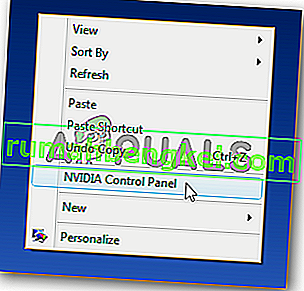
- Нажмите, чтобы установить для параметра « Просмотр по» значение « Большие» или « Маленькие значки», и прокрутите, пока не дойдете до пункта Панели управления NVIDIA внутри. Щелкните левой кнопкой мыши, чтобы открыть его.
- Разверните раздел настроек 3D в меню слева, нажав кнопку «+» и выберите « Управление настройками 3D» . Перейдите к параметрам программы. В меню « Выберите программу для настройки» щелкните левой кнопкой мыши, чтобы открыть раскрывающееся меню, и выберите Borderlands из списка установленных программ.
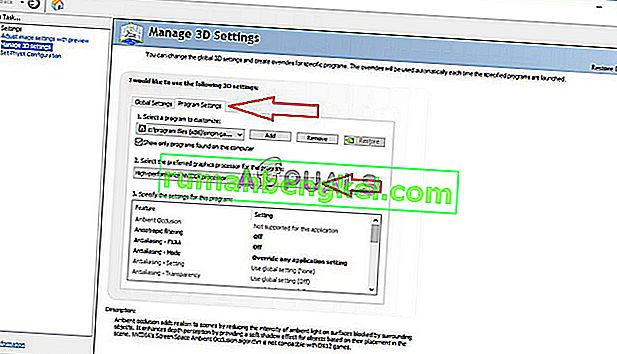
- Найдите параметр « Выбрать предпочтительный графический процессор для этой программы» и щелкните, чтобы изменить этот параметр на « Высокопроизводительный процессор NVIDIA» . Нажмите кнопку «Применить» в нижней части окна и проверьте, появляется ли по-прежнему сообщение об ошибке «Общая ошибка защиты» во время игры в Borderlands.
Решение 5.Измените файлы DLL в папке установки игры.
Пользователь Steam опубликовал метод, в котором он утверждает, что смог легко решить проблему, управляя определенными DLL-файлами в папке установки игры. Этот метод должен быть простым в управлении, и многие пользователи утверждают, что приведенный ниже набор шагов - это все, что нужно для решения проблемы!
- Запустите клиент Steam на своем компьютере, дважды щелкнув ярлык Steam на рабочем столе. Если его там нет, просто нажмите меню «Пуск» или кнопку «Поиск / Кортана» и введите «Steam», чтобы открыть его клиент. Щелкните левой кнопкой мыши первый результат.
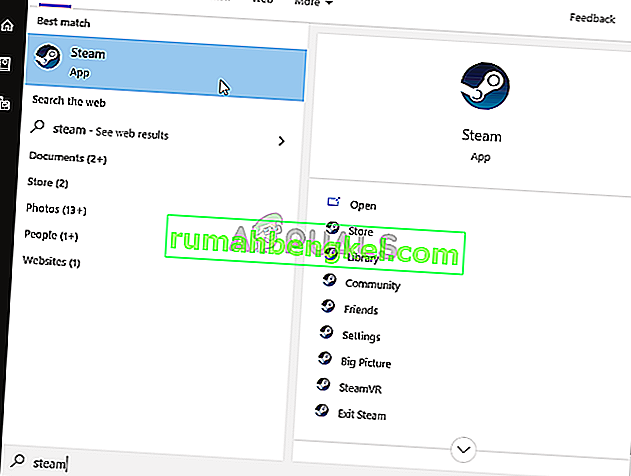
- После открытия клиента Steam перейдите на вкладку « Библиотека » в меню в верхней части окна и найдите запись Borderlands в списке установленных игр. Щелкните правой кнопкой мыши запись игры и выберите « Свойства» в появившемся контекстном меню.
- Перейдите на вкладку « Локальные файлы » в окне «Свойства» и нажмите кнопку « Обзор локальных файлов» внутри.
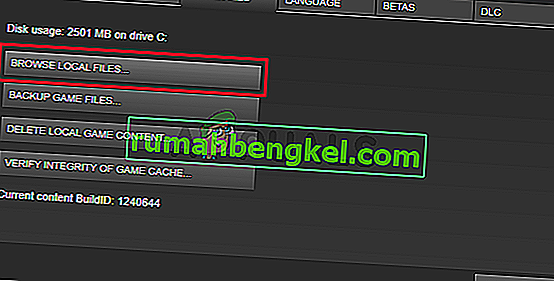
- Оказавшись в папке установки Borderlands, откройте внутри папку Binaries . Найдите файл с именем « dll », щелкните его запись правой кнопкой мыши и выберите кнопку « Копировать» в появившемся контекстном меню.
- Используйте комбинацию клавиш Ctrl + V или щелкните правой кнопкой мыши в любом месте той же папки и выберите « Вставить» в появившемся меню.
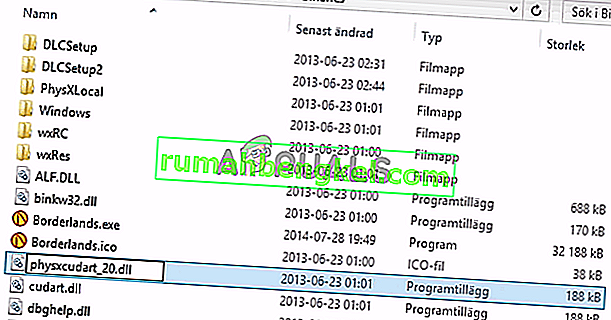
- Должен появиться файл с именем « cudart - Copy.dll ». Если появляется диалоговое окно с просьбой заменить файл или создать копию, убедитесь, что вы выбрали создание копии.
- Щелкните правой кнопкой мыши только что созданную копию и выберите в меню параметр «Переименовать». Измените его имя на « Physxcudart_20 » и нажмите Enter. Откройте игру заново из Steam и проверьте, вылетает ли она по-прежнему с тем же кодом ошибки.
Решение 6.Установите PhysX из папки установки игры.
PhysX - это SDK промежуточного программного обеспечения физического движка, созданный NVIDIA, и его установщик должен быть установлен вместе с игрой. Возможно, пользователи пропустили его установку или установка PhysX вышла из строя. В любом случае вы можете просто запустить установочный файл PhysX из установочной папки Borderlands и проверить, решит ли это проблему, с которой вы столкнулись!
- Выполните шаги 1-3 из Решения 5 выше, чтобы открыть папку установки Borderlands . Если вы не установили игру через Steam , вам может потребоваться найти папку вручную. Если на рабочем столе есть ярлык, щелкните его правой кнопкой мыши и выберите « Открыть расположение файла» в появившемся меню.
- Откройте папку Prerequisites внутри папки установки Borderlands и найдите файл PhysX_ xx.xx_SystemSoftware . Маленькие буквы «x» - это заполнители, которые определяют текущую версию установщика.
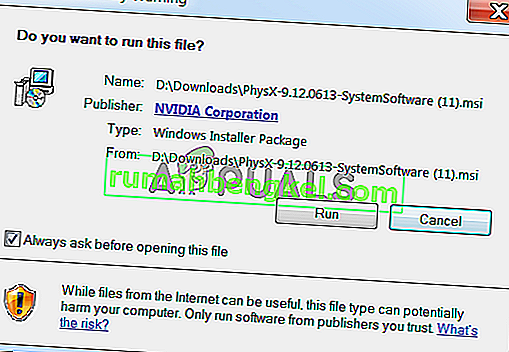
- Дважды щелкните этот файл, чтобы открыть его, и следуйте инструкциям, появляющимся на экране, для установки NVIDIA PhysX . Вернитесь в библиотеку Steam , щелкните правой кнопкой мыши Borderlands в списке игр и выберите « Играть» . Проверьте, появляется ли та же проблема!
Решение 7. Отключите полноэкранную оптимизацию
Этот метод - один из малоизвестных методов, который можно использовать для решения проблемы на вашем компьютере. Тем не менее, многие пользователи сообщают, что отключение полноэкранной оптимизации действительно помогает им, когда ни один из вышеперечисленных методов не дает результатов, поэтому обязательно ознакомьтесь с этим методом, выполнив шаги, подготовленные ниже!
- Вам нужно будет найти исполняемый файл Borderlands . Если вы не установили игру через Steam, она может быть на вашем рабочем столе, поэтому просто щелкните ее правой кнопкой мыши и выберите « Свойства» в открывшемся меню.
- Если игра установлена через Steam, вам следует сначала открыть клиент Steam. После этого переключитесь на вкладку « Библиотека », щелкните правой кнопкой мыши Borderlands из списка установленных игр и выберите « Свойства» . Перейдите на вкладку " Локальные файлы" и нажмите " Обзор локальных файлов".
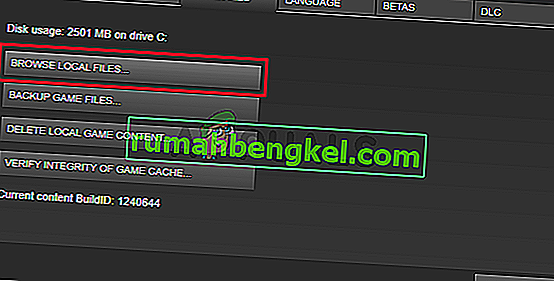
- Внутри откройте папку Binaries и найдите исполняемый файл Borderlands. Щелкните его значок правой кнопкой мыши и выберите « Свойства» в появившемся контекстном меню.
- Перейдите на вкладку « Совместимость » в окне «Свойства» и установите флажок « Параметры». Установите флажок рядом с параметром « Отключить полноэкранную оптимизацию» и нажмите кнопку «ОК» внизу, чтобы применить внесенные вами изменения.

- Запустите Borderlands из библиотеки Steam , щелкнув правой кнопкой мыши его запись и выбрав внутри опцию Play Game . Убедитесь, что во время игры по-прежнему появляется ошибка «Общая ошибка защиты».
Решение 8. Разрешите игру в брандмауэре
Менее известный факт об этой игре заключается в том, что для правильной работы она должна быть постоянно подключена к Интернету. Если вы пытаетесь запустить игру без активного подключения к Интернету, подключитесь к Интернету и проверьте, сохраняется ли проблема. Если вы подключены к Интернету и проблема не исчезнет, возможно, ваш брандмауэр блокирует подключение к игре.
Если у вас установлен сторонний брандмауэр, вы должны открыть его и найти исключения / исключения. Если вы используете брандмауэр Защитника Windows, вы можете выполнить следующие действия!
- Откройте панель управления, выполнив поиск в меню «Пуск» . Вы также можете использовать комбинацию Windows Key + R, чтобы открыть окно «Выполнить» и ввести « control. exe »внутри, чтобы открыть его другим способом.
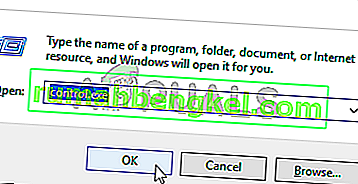
- Установите для параметра Просмотр по значение Крупные или Мелкие значки и проверьте внизу списка брандмауэр Защитника Windows.
- Щелкните левой кнопкой мыши, чтобы открыть этот набор настроек, и нажмите кнопку Разрешить приложение через брандмауэр Защитника Windows в левом меню нового окна.
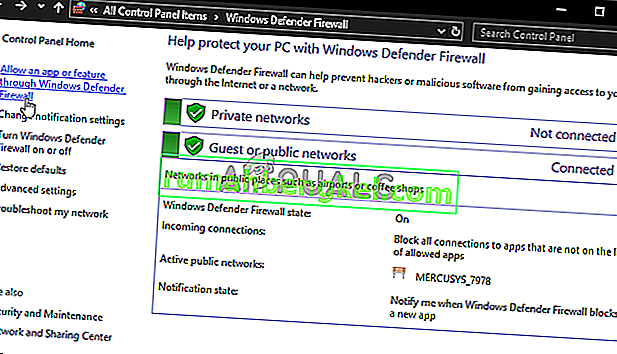
- Нажмите кнопку « Изменить настройки» в верхней правой части окна, чтобы предоставить администратору права на внесение изменений. Игра может уже быть в списке Разрешенных приложений и функций, поэтому убедитесь, что вы установили флажки рядом с частным и общедоступным столбцами в окне.
- Если игры нет, нажмите кнопку Разрешить другое приложение внизу. Нажмите кнопку « Обзор» внутри и перейдите в папку установки игры. По умолчанию для игр Steam это:
C: \ Program Files (x86) \ Steam \ steamapps \ common \ Borderlands \ Binaries \ Borderlands.exe
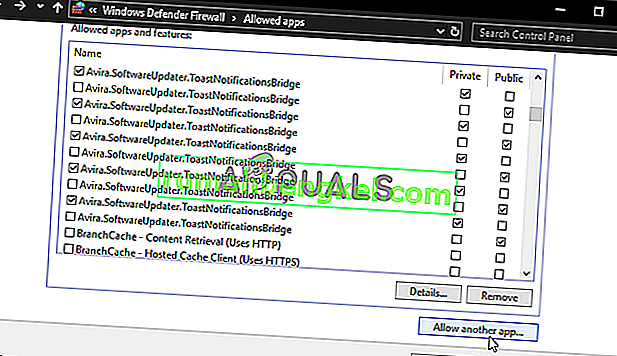
- Выберите этот файл. Нажмите кнопку « Типы сети» и установите флажки рядом с частными и общедоступными. Нажмите кнопку « Добавить» , чтобы разрешить игру. Нажмите OK, запустите игру и проверьте, перестает ли проблема появляться на вашем компьютере!








